Vai vēlaties instalēt jaunāko macOS beta versiju, neapdraudot savus datus un nepārtraucot darbplūsmu? Ir veids, kā instalēt beta versiju nodalījumā un palaist to kopā ar uzticamo MacOS stabilo versiju. Būtībā jūsu Mac datorā būs divas operētājsistēmas – viena stabila un viena beta. Šī pieeja ļauj izpētīt jaunās beta versijas funkcijas, neapdraudot pašreizējo iestatījumu. Tālāk ir norādītas darbības, lai izveidotu nodalījumu savā Mac datorā un instalētu macOS beta versiju. Šajā rokasgrāmatā mēs instalēsim MacOS Sequoia.
MacOS beta versijas instalēšana citā Mac datora nodalījumā ietver šādas darbības:
1. darbība – izveidojiet nodalījumu savā Mac datorā
Pirms nodalījuma izveides un otrās operētājsistēmas instalēšanas sistēmā ieteicams dublēt Mac datoru .
- Atveriet Disk Utility un sānjoslā atlasiet iekšējo disku .
- Augšējā joslā noklikšķiniet uz pluszīmes pogas skaļumam. Vai arī izvēlņu joslā noklikšķiniet uz Rediģēt > Pievienot APFS skaļumu .
- Izvēlieties nosaukumu savam jaunajam sējumam — es izvēlēšos Sequoia.
- Iestatiet Formāts uz APFS, ja tas vēl nav izdarīts.
- Sējuma lielumu varat norādīt sadaļā Izmēru opcijas , taču tas nav obligāti.
- Visbeidzot, noklikšķiniet uz Pievienot un pēc tam uz Gatavs, lai pabeigtu procesu.
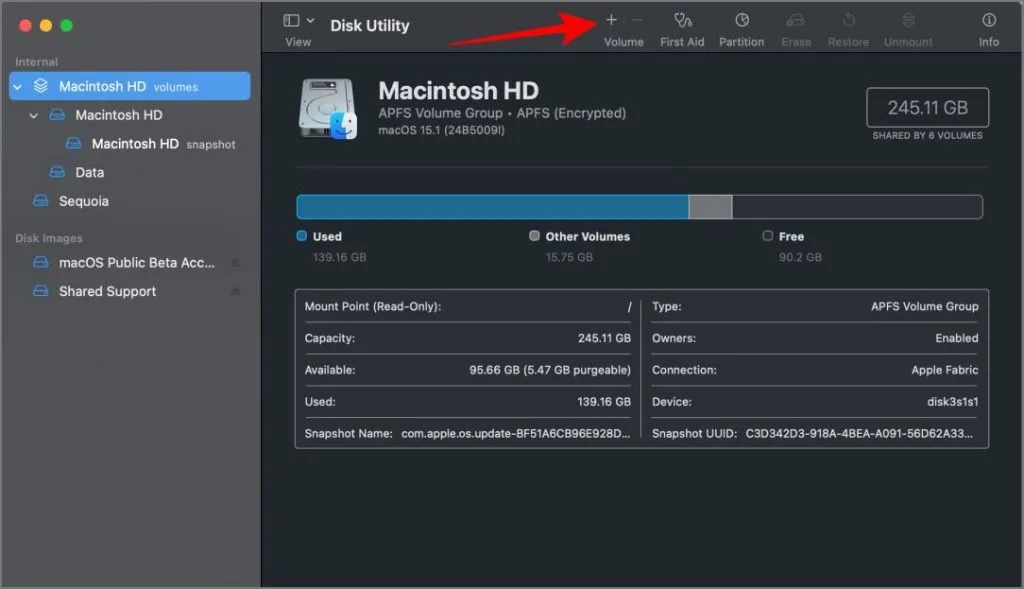
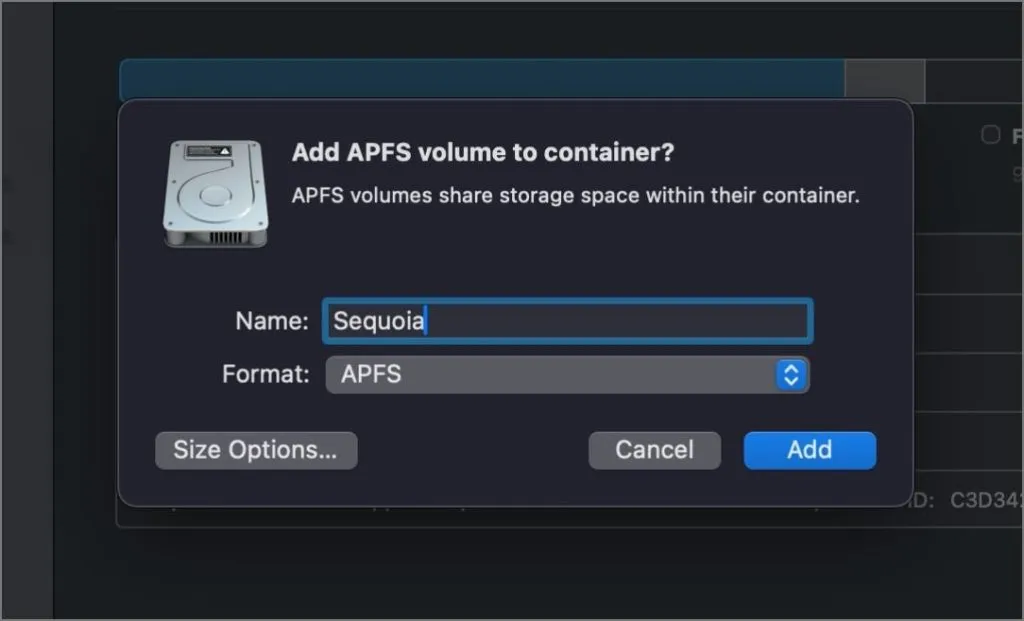
2. darbība. Instalējiet macOS Beta versiju nodalījumā
- Vispirms lejupielādējiet macOS Beta Installer no Beta Profiles vai MrMacintosh.
- Instalējiet instalētāju un atveriet to.
- Piekrītiet noteikumiem, pēc tam atlasiet izveidoto nodalījumu (manā gadījumā tas ir Sequoia).
- Pēc tam no saviem macOS profiliem izvēlieties operētājsistēmas īpašnieku un noklikšķiniet uz Instalēt . Pārliecinieties, vai MacBook instalēšanas laikā ir pievienots lādētājam .
- Instalēšanas process var ilgt no 15 minūtēm līdz pāris stundām. Šajā laikā neaizveriet lietotni un neizslēdziet Mac datoru.
- Kad instalēšana būs pabeigta, jums tiks piedāvāts restartēt Mac, lai ielādētu nodalījumā instalēto versiju un pabeigtu iestatīšanas procesu.
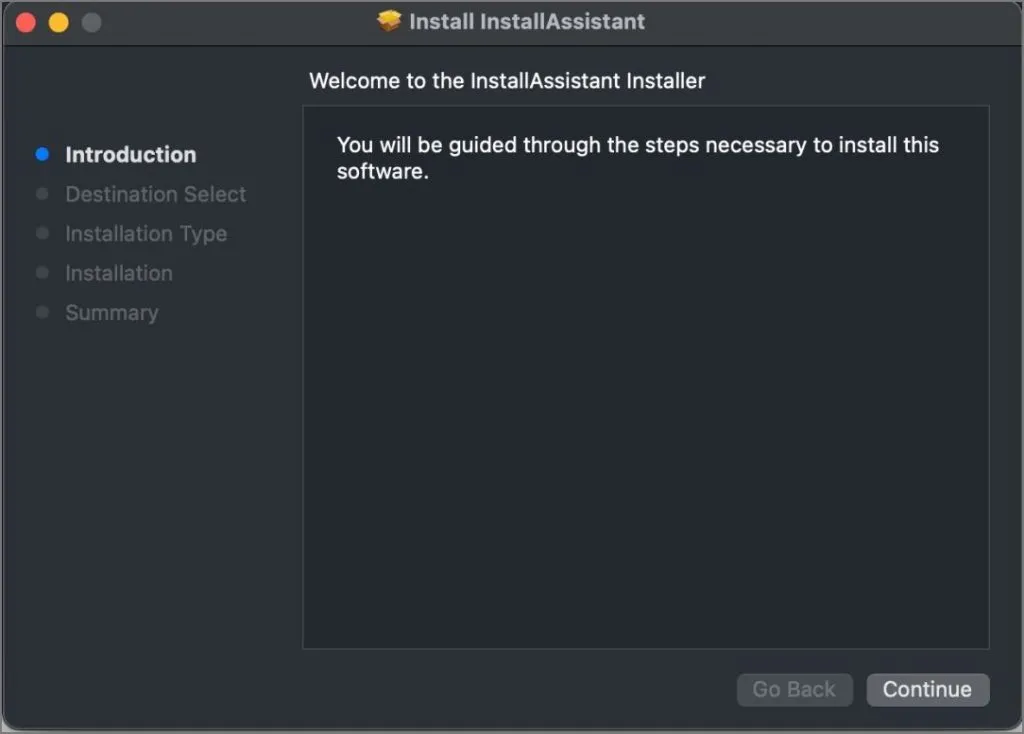
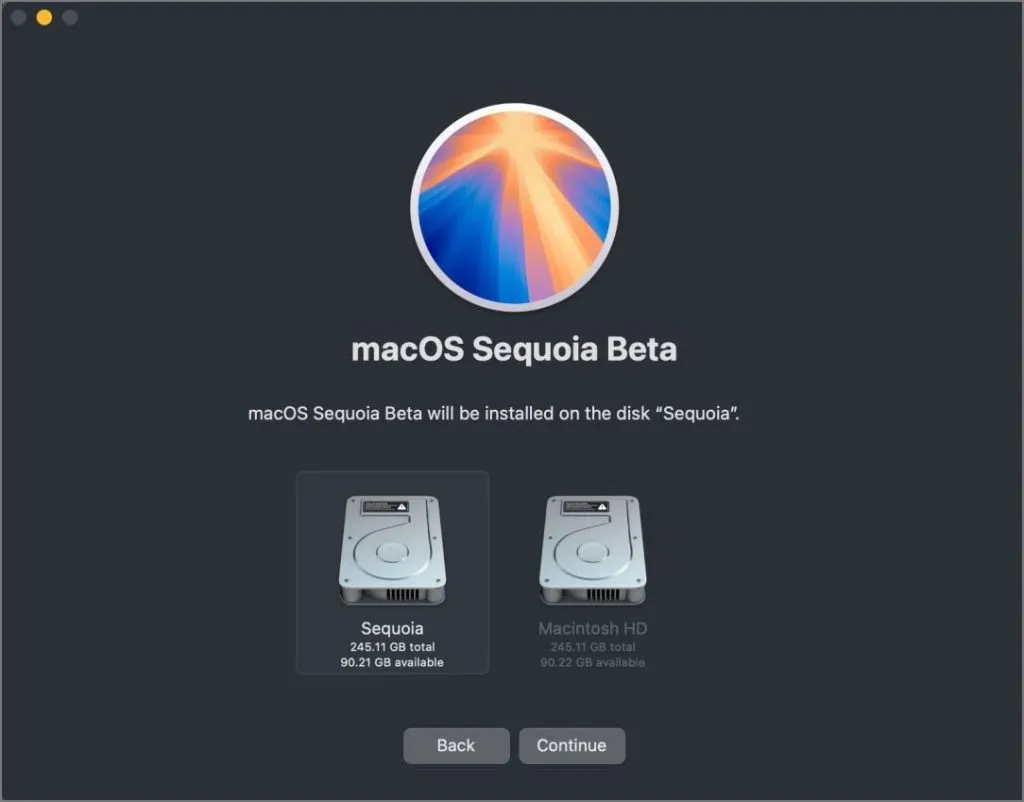
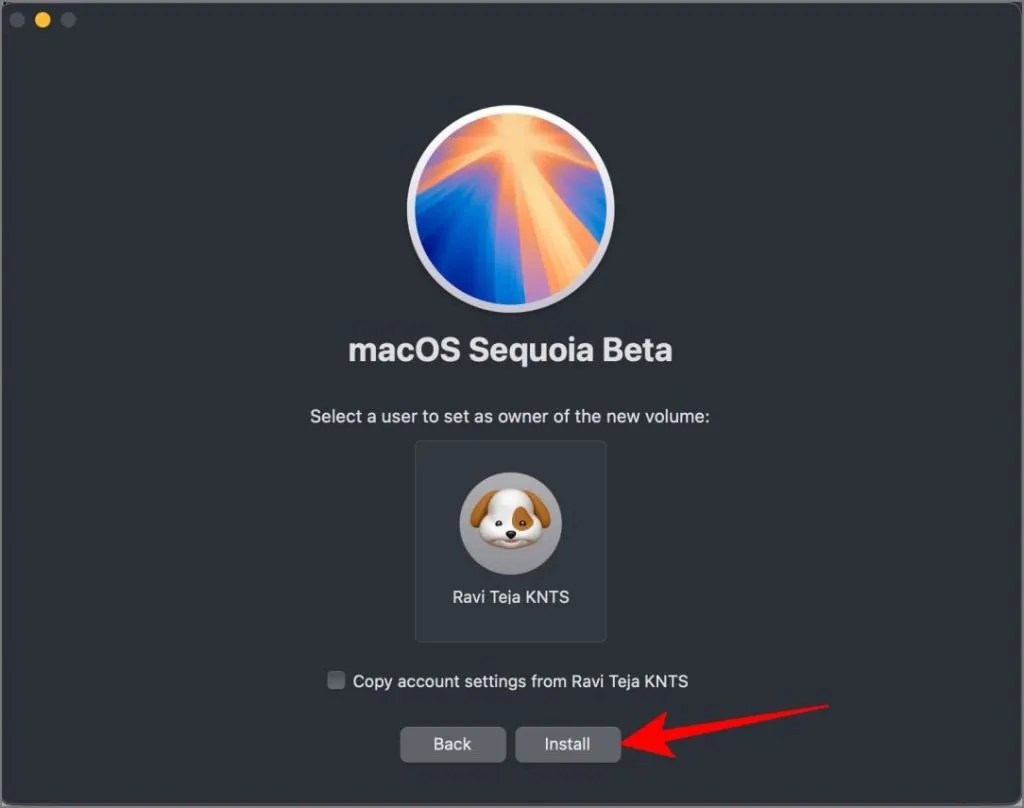
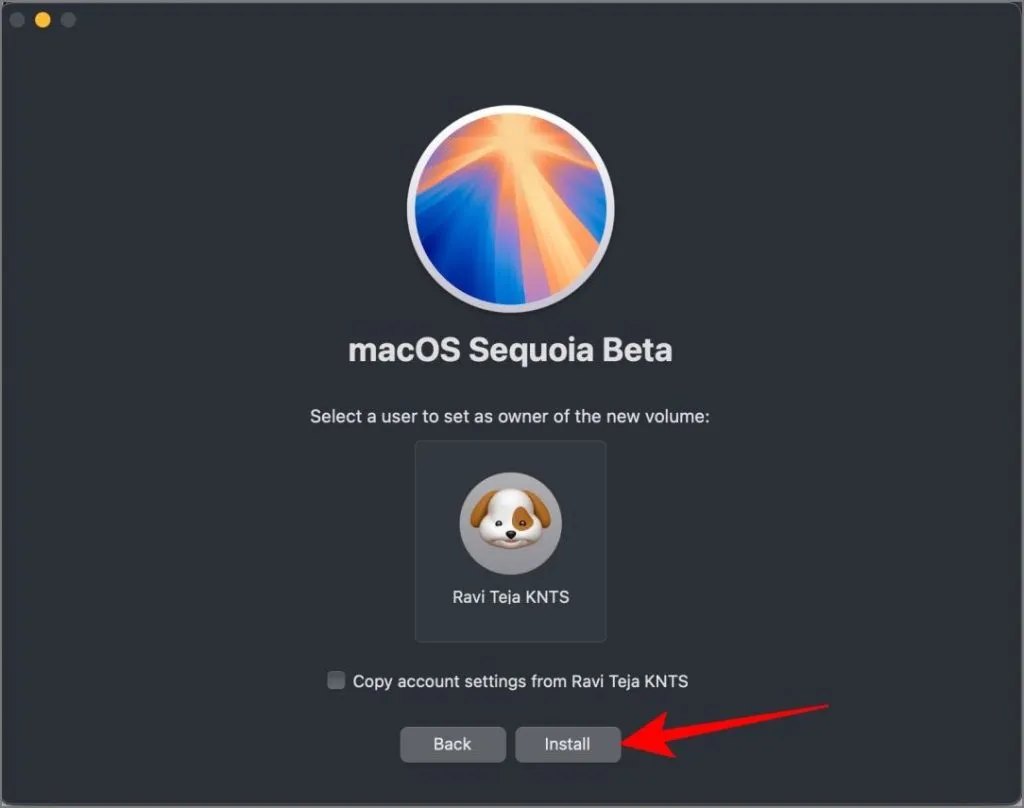
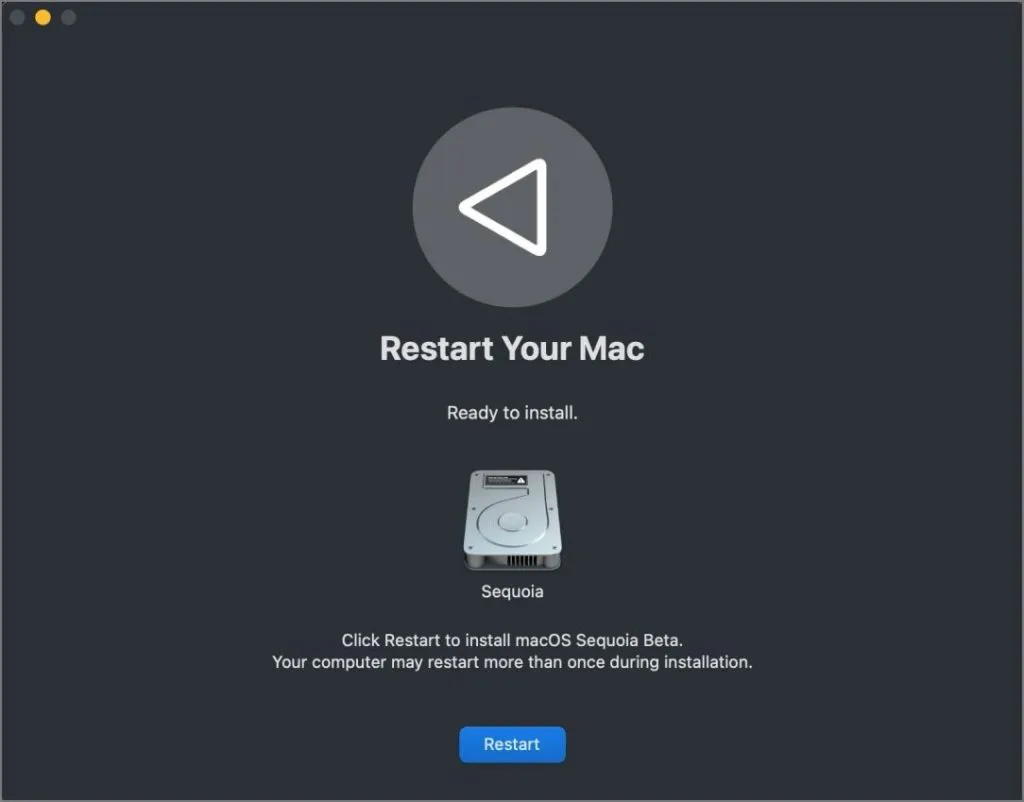
Vai jūs: vai esat izmēģinājis jaunos AI rakstīšanas rīkus savā MacOS?
3. darbība. Piekļūstiet gan stabilajai, gan beta macOS versijai
Lai piekļūtu instalētajai MacOS beta versijai, vispirms izslēdziet Mac datoru. Turiet nospiestu barošanas pogu, līdz tiek parādīts starta opciju ekrāns. No turienes atlasiet nodalījumu, kurā instalējāt beta versiju, un jūsu Mac tiks palaists tajā.
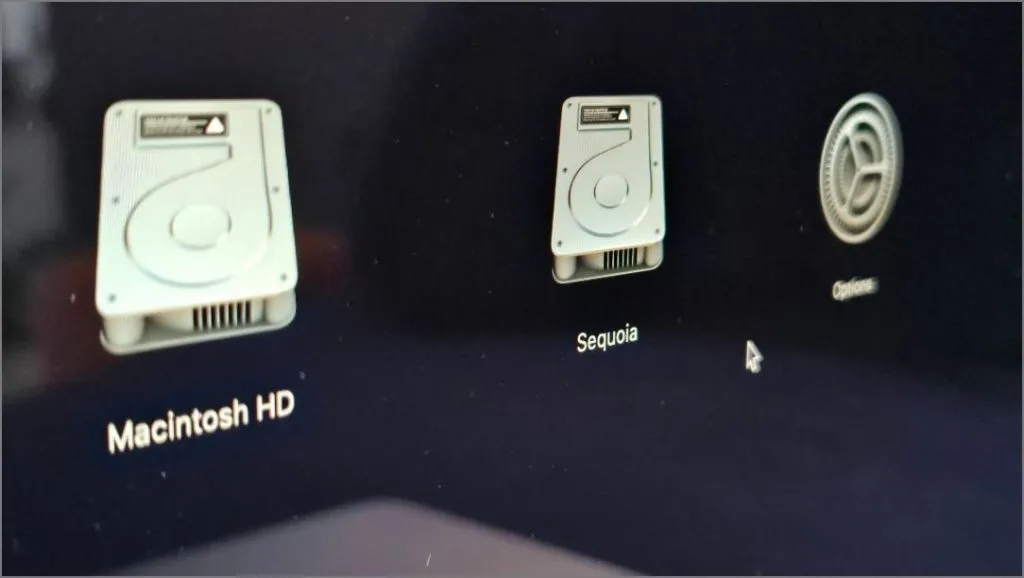
Lai atgrieztos pie parastā MacOS, vienkārši ieslēdziet Mac datoru kā parasti. Ja nemainīsit iestatījumus, stabilā versija tiks sāknēta pēc noklusējuma.
Ja vēlaties, lai beta versija būtu jūsu noklusējuma operētājsistēma, dodieties uz Sistēmas iestatījumi, pēc tam uz Vispārīgi un atlasiet Startēšanas disks . Izvēlieties nodalījumu ar beta instalāciju un noklikšķiniet uz Restartēt . Jūsu Mac automātiski sāks darboties beta versijā ikreiz, kad to startēsit
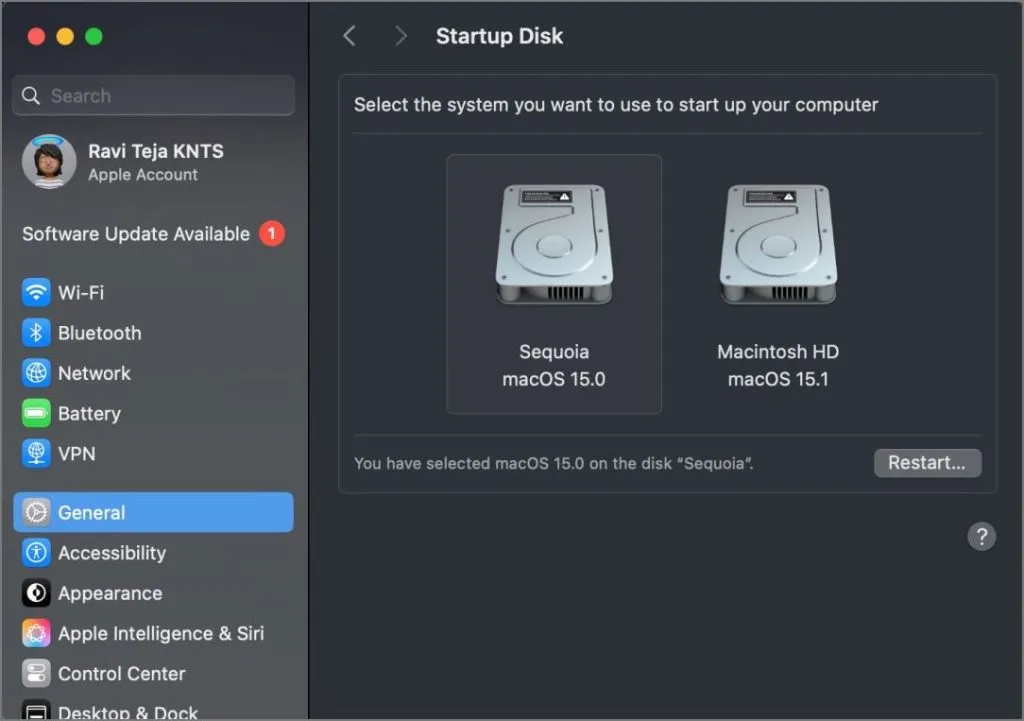
Tas arī viss! Tāpat savā Mac datorā varat palaist trīs vai pat vairākas macOS versijas. Vienkārši izveidojiet nodalījumu, instalējiet macOS versiju un atlasiet instalēšanai vajadzīgo nodalījumu. Tomēr, lai to izmantotu, jums būs nepieciešams daudz vairāk krātuves un neapstrādātas veiktspējas. Šis process darbojas ne tikai beta versiju instalēšanai, bet arī divu dažādu stabilu operētājsistēmu iestatīšanai, ja tas ir tas, ko vēlaties.
Kā izmantot iPhone spoguļošanu operētājsistēmās iOS 18 un macOS Sequoia
Atbildēt